如何輕鬆轉換MP4到DivX
若您有很多 MP4 檔案,您可能很想將其都轉成 DivX 檔案。主要原因可能是因為您想要播放您的 MP4 檔案在一些 DivX 認證®的硬體裝置上。若是如此,您可以參考以下這份有用的指南,教您如何從 MP4 轉成 DivX 檔案。如此一來您就可以在任何您喜歡的地方享受您的電影或影片了。
DivX 是一種影片編解碼器,而不是一種影片格式。因此,若您使用一般的影片轉檔工具,您轉檔至 DivX 將會非常麻煩,因為您不能在這個軟體中找到 DivX 格式。然而,若您使用一個特殊且強大的 DivX 影片轉檔工具,如:Wondershare UniConverter(原為 Wondershare Video Converter Ultimate),則事情將會變得很簡單。這個軟體直接為您提供一個 DivX 的選項,所以您可以選擇它並一鍵輸出格式。不僅僅操作非常簡單,而且輸出的 DivX 影片依舊維持高品質。此外,Windows 媒體播放器可以為您輕鬆播放 AVI 影片。現在,請繼續閱讀指南,了解如何將 DivX 轉成其它格式,反之亦然。
 Wondershare UniConverter - 你的終極視頻轉換工具箱
Wondershare UniConverter - 你的終極視頻轉換工具箱

- 將YouTube視頻轉換為超過1000種格式,如FLAC, AVI, MKV, MOV, MP4等。
- 轉換視頻至幾乎所有設備支持的格式。
- 支持比其他標準轉換器快30倍的轉換速度。
- 個性化編輯您的視頻如修剪,裁剪視頻,添加字幕和水印等。
- 刻錄視頻到可播放的DVD與有吸引力的免費DVD模板。
- 從YouTube和其他10000多個視頻分享網站下載或錄製視頻。
- 多功能工具箱包括GIF製作器,VR轉換器和視頻錄製器。
- 支持設備: Windows 10/8/7/XP/Vista, Mac OS 10.15 (Catalina), 10.14, 10.13, 10.12, 10.11, 10.10, 10.9, 10.8, 10.7, 10.6
關於如何將 MP4 轉成 DivX 的步驟:
步驟1匯入 MP4 檔案到 Wondershare DivX 影片轉檔工具。
首先,您需要執行這個程序,然後您可以匯入您的 MP4 影片至影片轉檔工具的視窗。欲匯入您的本地影片,您只需要點擊窗口左上方添加檔案的按鈕,或直接將目標檔案從電腦拖移至這個軟體。
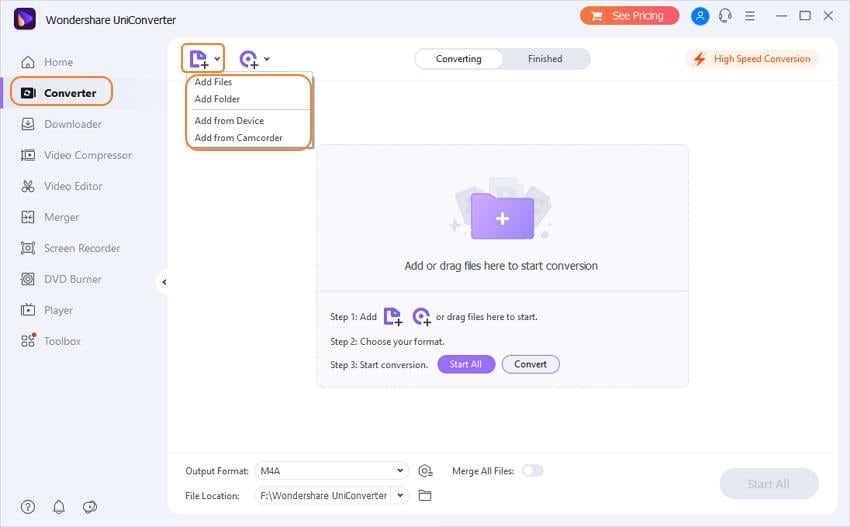
Step 2選擇 DivX 作為輸出格式。
現在,您需要選擇 DivX 作為輸出格式。您可以點擊介面右側的格式圖片,或是點擊輸出格式面板的下拉列表來做此事。在您進入輸出格式視窗後,您需要到影片類別找到 DivX 格式。
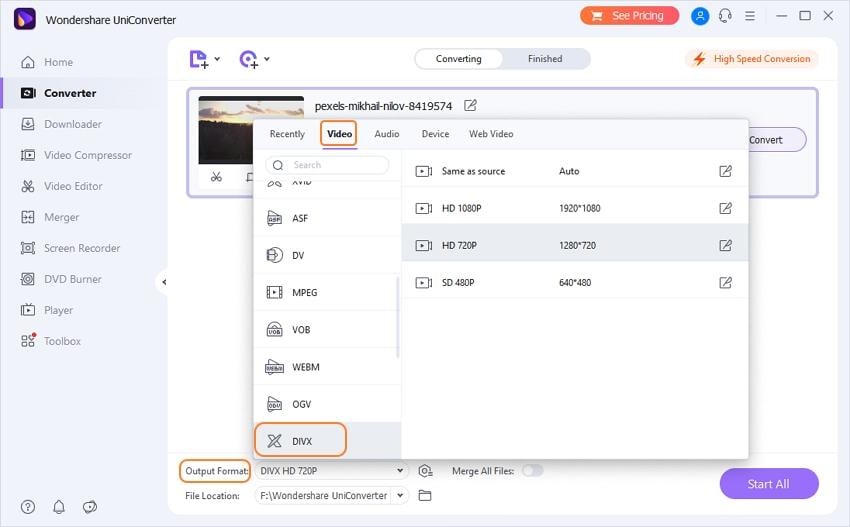
步驟3將 MP4 轉成 DivX。
在最後一步,您只需點擊位於介面中間的轉換按鈕這個很棒的 MP4 轉 DivX 轉檔工具將以超快速度與高品質進行影片轉檔。您會看到代表影片轉換進度的紫色條,所以您能知道轉換時間還剩下多久

注意:您會發現轉檔過後的檔案將是用 DivX 編碼的 AVI 檔案,因為 DivX 是一個影片編解碼器。請放心,輸出的檔案是您想要的。
結論
正如您所見,Wondershare UniConverter 可以作為一個完美的 DivX 轉檔工具,不僅僅支援 MP4 轉成 DivX,也支援 DVDs 轉成 DivX,反之亦然。更多詳情可至如何快速轉換 DVD 成 DivX/Xvid










 Convert Video on Mac >
Convert Video on Mac >
 Compress Video on Mac >
Compress Video on Mac >
 Record Video on Mac >
Record Video on Mac >

优仔
staff Editor
Generally rated4.5(105participated)